Saber com canviar la mida o l'escala d'una imatge és una acció bàsica que tothom farà mentre utilitza el programari de manipulació d'imatges. Redimensionar o escalar una imatge significa fer-la més gran o més petita que la seva mida actual. En aquest post us ho mostrarem com canviar la mida d'una imatge a GIMP arrossegant sense perdre qualitat ni estirar i mantenir-lo afilat.

Com canviar la mida de la imatge a GIMP sense perdre qualitat
Quan col·loqueu una imatge al GIMP, pot ser més gran o més petita del que voleu, de manera que haureu de canviar-la per tal que tingui la mida que voleu. Hi ha dues maneres de canviar la mida d'una imatge a GIMP i totes dues són fàcils de fer i de recordar. Les dues maneres en què es poden canviar la mida de les imatges són mitjançant Introducció d'un valor numèric o per Canviar la mida manualment . Explorem les dues maneres de canviar la mida d'una imatge a GIMP.
Com a avantatge, se't mostrarà com canviar la mida del llenç per adaptar-se a la imatge si el llenç és més gran que la imatge. també podeu utilitzar el mètode per fer que el llenç es converteixi en una petita vora al voltant de la imatge.
Canvia la mida de les imatges al GIMP introduint un valor numèric
Aquest mètode per canviar la mida d'una imatge utilitzant el valor numèric és molt útil quan teniu una mida específica que voleu que s'ajusti a la imatge. Sabríeu la mida que voleu en Amplada i Alçada per introduir aquests valors. A continuació es mostren els passos que seguireu per canviar la mida de la imatge introduint un valor numèric.
seguretat a Internet gratuïta per a Windows 10
- Creeu un nou llenç de document
- Afegeix la imatge al llenç
- Seleccioneu l'opció Escala imatge
- Introduïu els valors d'amplada i alçada
1] Creeu un nou llenç de document
Per col·locar la imatge al GIMP, obriu GIMP i després aneu a Dossier aleshores Nou per obrir un nou llenç. S'obrirà la finestra d'opcions Crea una imatge nova. Trieu les propietats de la vostra imatge i premeu D'acord per crear el document amb les vostres opcions.
2] Afegeix la imatge al llenç
Per afegir la imatge al llenç acabat de crear, localitzeu la imatge al vostre ordinador i arrossegueu-la al llenç. Si utilitzeu el mètode que utilitza Fitxer i després Obre per carregar la imatge, la imatge anirà a un document nou. llavors hauràs de fer-hi clic i arrossegar-lo al llenç creat anteriorment.

La imatge que s'utilitzarà per a l'article
3] Seleccioneu l'opció Escala imatge

Per utilitzar aquest mètode, feu clic a la imatge, després aneu a la barra de menú superior i premeu Imatge aleshores Imatge a escala .
4] Introduïu els valors d'amplada i alçada
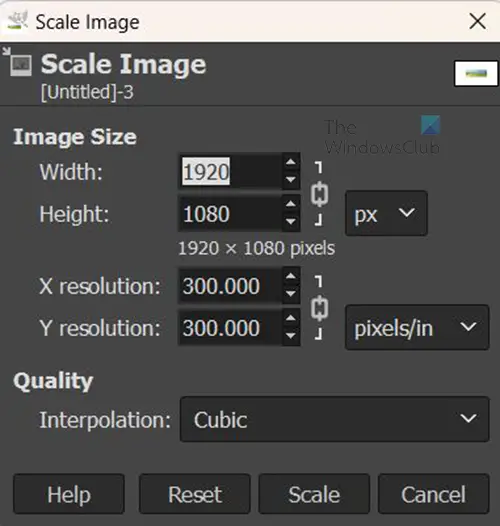
Apareixerà el quadre d'opcions d'escala de la imatge i veureu els quadres de valors que podeu omplir per escalar la imatge. Podeu canviar la mida física de la imatge utilitzant els valors Amplada i Alçada. Podeu canviar la resolució de la imatge (quantitat de píxels per polzada) que afectarà la claredat general. La icona de la cadena indica que la resolució de l'amplada i l'alçada es canviaran conjuntament. En aquest cas, només canviareu l'amplada i l'alçada de la imatge, així que introduïu els valors en aquests quadres i, a continuació, premeu Escala per confirmar i escalar la imatge.
Canviar la mida de les imatges al GIMP manualment
Podeu canviar la mida d'una imatge manualment arrossegant amb el ratolí. No veuràs les nanses, així que hauràs de seguir alguns passos per fer-les visibles.
- Seleccioneu l'eina Escala
- Feu clic a la imatge per mostrar les nanses de canvi de mida
- Premeu Intro per confirmar el canvi de mida
1] Seleccioneu l'eina d'escala
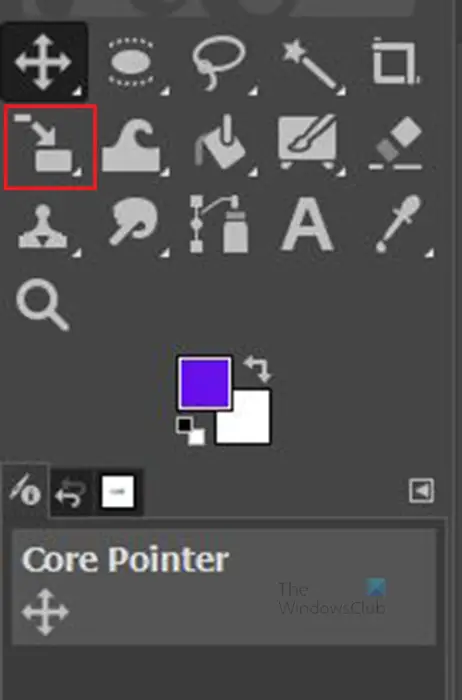
Feu clic a Eina d'escala al tauler d'eines esquerre o premeu Maj + S .
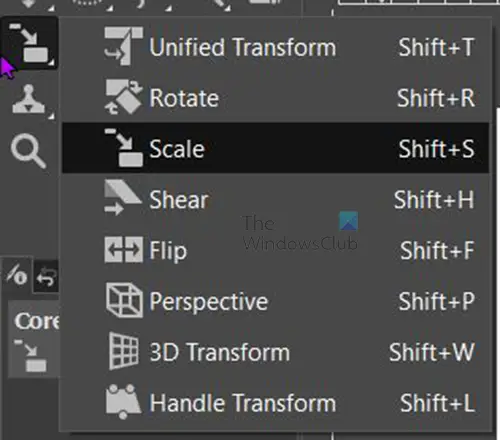
Si l'eina d'escala no és la primera eina a la part superior, manteniu premuda l'eina que hi ha fins que vegeu la llista d'eines del grup. Feu clic a l'eina Escala per activar-la.
2] Feu clic a la imatge per mostrar les nanses de canvi de mida 
Amb l'eina d'escala seleccionada, feu clic a la imatge que voleu canviar la mida. Quan feu clic a la imatge, apareixeran les nanses al voltant de la imatge. podeu fer clic a qualsevol de les nanses per canviar la mida de la imatge.
Podeu fer clic al mànec i arrossegar-lo per canviar la mida. També pots aguantar Canvi mentre arrossegueu per canviar la mida de la imatge només en la direcció que arrossegueu. Quan visualitzeu la imatge, veureu quatre quadrats en forma de quadrícula al mig de la imatge. podeu utilitzar-los per canviar la mida de la imatge des del centre cap a fora.
3] Premeu Intro per confirmar el canvi de mida
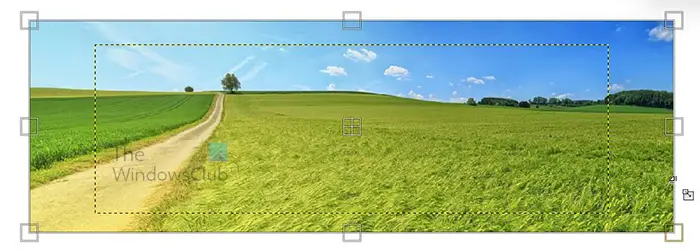
desinstal·la skype per a empreses
Quan canvieu la mida, veureu la línia de punts grocs que mostra les dimensions de la imatge original. Quan l'estireu a la mida que vulgueu. Veureu les dimensions noves i antigues, podeu aturar-vos i canviar la mida de diferents costats. Després premeu Entra per acceptar les noves dimensions i la imatge es canviarà de mida. Si no voleu mantenir la nova dimensió, feu clic a Esc per cancel·lar el canvi de mida.
Llegeix: Com fer una plantilla a GIMP?
Canvia la mida del llenç a GIMP a la mida de la imatge
Després de canviar la mida de la imatge, pot ser més petita que el llenç, en aquest cas, cal canviar la mida del llenç per adaptar-se a la imatge. Podríeu haver canviat la mida de la imatge per adaptar-se al llenç, però en el cas en què necessiteu mantenir una mida determinada d'imatge, voldreu canviar la mida del llenç perquè s'ajusti a la imatge.

La imatge és més petita que el llenç.
1] Seleccioneu retallar al contingut

Per canviar la mida del llenç perquè s'ajusti a la mida de la imatge, aneu a la barra de menú superior i premeu Imatge aleshores Retalla al contingut . El llenç s'ajustarà automàticament a la imatge.

El llenç es retalla a la mida de la imatge.
Ajusteu manualment la mida del llenç
- Mostra les opcions de mida del llenç
- Amplada i alçada de l'enllaç (opcional)
Hi ha una altra manera de canviar la mida del llenç, però aquest mètode és una mica manual. Anireu a la barra de menú superior i premeu Imatge aleshores Mida de la lona .
1] Mostra les opcions de mida del llenç
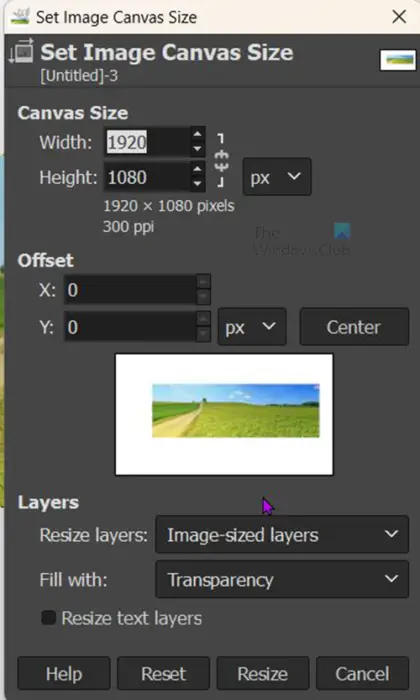
El Estableix la mida del llenç de la imatge apareixerà la finestra d'opcions.
2] Amplada i alçada de l'enllaç (opcional)
Podeu mirar sota la mida del llenç, podeu fer clic a l'enllaç de la cadena per fer que l'amplada i l'alçada canviïn alhora que siguin proporcionals.
Això funcionaria si es tracta d'un quadrat, però, per a un rectangle, voleu poder ajustar la mida de manera independent. A mesura que ajusteu, veureu canvis a la finestra de visualització, veureu que apareixerà una vora al voltant de la imatge a la finestra de visualització que us mostrarà com augmenta o baixa l'escala del llenç. Quan hagueu arribat a una mida satisfactòria premeu Canvia la mida per mantenir els canvis i tancar. Podeu prémer Restableix per eliminar els canvis que heu fet o Cancel · lar tancar sense mantenir els canvis.
com bloquejar imatges

Aquesta és la imatge amb el llenç redimensionat per adaptar-se a la imatge.
Llegeix: Com esborrar imatges i esborrar-les al GIMP
Com canviar la mida d'una imatge a mà alçada al GIMP?
Per canviar la mida d'una imatge a GIMP a mà alçada, només podeu anar al tauler de capes de l'esquerra i seleccionar Escala eina o premsa Ctrl + S . aleshores feu clic a la imatge i veureu com apareixen les nanses al voltant de la imatge. A continuació, podeu fer clic i arrossegar qualsevol de les nanses per canviar la mida de la imatge.
Com puc moure una capa al GIMP?
Per moure la capa, feu clic a l'eina Moure, que és la icona de creu amb quatre puntes de fletxa a l'esquerra eines penals. Quan feu clic a l'eina Mou, veureu que les seves propietats apareixen a la part superior dreta de la pantalla. Hi haurà tres icones per triar, moure la selecció, moure la capa i moure el camí. Feu clic a Mou la capa, després feu clic a la capa i moveu-la a qualsevol lloc del llenç.















